Всем привет, с вами @Pavel419 и вот вам мой новый пост. Тема популярная, особенно для тех, кто не знает инглиш, а в виаре много игр на инглише, не имеющих поддержки русского языка. .У меня это было раскидано по нескольким постам, и я решил вынести их в один, для удобства.
Какие-то новые лайфхаки на эту тему буду дописывать сюда
Итак, погнали!
Мой метод с переводом через Яндекс для Квестов и Air Link
Для Link-а тоже сработает. И для проводных Рифтов
В чем смысл? В Air Link можно вынести в игру любое окно, а еще можно сделать скриншот, скормить его Яндекс-переводчику прямо не снимая шлем и получить готовый перевод картинки. Как это работает — я показываю в этом видео:
Таким образом я прошел ЭйсидПанк, где всё на картинках. Ну и в других играх это тоже может пригодиться.
Перевод ПК VR игр на Pico 4 через Virtual Desktop
Этот метод похож на прошлый: так же, делаем скрин и переводим его через Virtual Desktop и Яндекс прямо не снимая шлема. Но, на Pico 4 есть отдельная кнопка для скриншотов, которая позволяет делать их моментально, а значит, вы без проблем сможете заскринить весь диалог и потом его перевести, а не ждать по пять секунд, как это было на Квесте.
Как это работает — показываю далее:
Русификатор текста для ПК версии Zenith: The Last City
Игра крайне популярная, многие ждали для нее перевод. И народ его сделал. Там всё просто — качаем экхешник из группы в телеге, устанавливаем, запускаем игру, наслаждаемся. Несмотря на то, что это машинный перевод — всё выглядит неплохо! Квесты и шмотки отлично переведены.
Мой небольшой обзор, как поставить и как это выглядит:
Жаль,, что работает это только на ПК, для Квестов пока не завезли.
Как перевести на русский игру на Unity
ВАЖНО: это автоматический перевод, потому там могут быть глюки, баги и чушь!
Нам понадобятся следующие ссылки:
- инструкция на форуме
- штука для русификации
- игра на Unity, которую хотим перевести
Как понять, что игра на Unity? Самое простое — сделать поиск по файлам игры со словом «Unity», тут оно и всплывет. Или почитать про игру в Википедии, например. Или погуглить.
Проверьте тип игры, возможно, игра на il2cpp, т.е. в папке {GameName}_Data имеется папка il2cpp_data — это так же можно сделать поиском или на глаз- тогда делаем с конца поста. Мы же рассмотрим обычную игру (Transpose) и алгоритм действий для нее:
- Качаем архив отсюда (нам нужна версия XUnity.AutoTranslator-ReiPatcher-5.0.0.zip) ну или что там будет с цифрами и названием XUnity.AutoTranslator-ReiPatcher и цифрами в конце, на момент когда вы читаете эту статью;
- Распаковываем архив в корневую папку с игрой;
- Запускаем SetupReiPatcherAndAutoTranslator.exe;
- Эта штука создает ярлык вида {GameExeName} (Patch and Run), где GameExeName — это название вашей игры, запускаем этот ярлык, он запускает игру… ждем, пока она запустится (если игра виарная — не забудьте подрубить шлем перед этим и дальше, открыв рабочий стол прямо в шлеме — запустить нужный ярлык!).
- После этого у вас должен создаться файл вида
{GameDirectory}\AutoTranslator\Config.ini где GameDirectory — папка игры
В нем нужно сделать следующие замены:
Language=ru (на какой язык переводить)
FromLanguage=en (язык в игре, или с какого переводить, если их там несколько)
MaxCharactersPerTranslation=500
IgnoreWhitespaceInDialogue=False
Дальнейшее — если проблемы со шрифтами, это уже в посте том читайте.
После этого всё должно заработать, игра запускается через обычный экзешник.
Если что-то пошло не так — идем на форум и читаем про частые ошибки.
Мой видос, что как делать:
Вобщем-то и всё. Да, эта штука работает не только для VR, но, для многих игр вообще. Но, бывают и проблемы, так что, метод не 100%. Но, попробовать стоит.
Как русифицировать Resist (версия на ПК)
Сама игра в Steam или на Рифте (если вы вдруг купили квесто-версию, вам дадут ПК версию бонусом). Это частный случай того, что описано выше, т.к. игра на Unity
Что за Резист — можно узнать из моих обзоров (версия на Quest 2, на ПК графика поркасивше, но, суть та же). Раз:
И два:
Как русифицировать? Всё просто! (За помощь спасибо @Century1402)
- Качаем архив Resist+Rus.rar (там те 4 файла русификатора, которые заработали у меня и всё, что вам надо для русификации. Но, когда вы это качаете, возможно, уже вышли их новые версии:
- Распаковываем архив Resist+Rus.rar, там будет вот такое:

- Запускаем MelonLoader.Installer.exe, выбираем экзешник с игрой — Resist.exe, у меня он лежит тут «M:\Steam\steamapps\common\Resist», у вас будет в зависимости куда ставили игру. Я использовал версию 0.5.7, версия 0.6.0 уже выдает ошибку, чтобы выбрать версию, снимите галочку с «латест»:
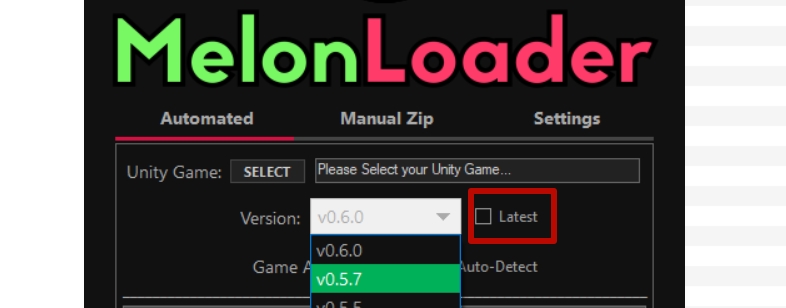
- Патчим — там проскочит полоска установки и напишут, что всё ок;
- Копируем в корень папки с игрой всё из архива XUnity.AutoTranslator-MelonMod-IL2CPP-5.2.0.zip;
- Запускаем игру, файл Resist.exe, там проскочит сначала дос-окно, потом оно несколько минут будет «жевать файлы» и по экрану будет идти полоска прогресса, и такая мордочка зеленая будет нарисована:
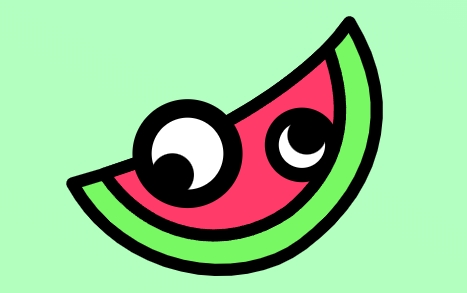 В какой-то момент оно должно закончить, и скорее всего, вылететь с ошибкой Steam VR или Oculus, т.к. шлем у вас еще не подключен, это норма;
В какой-то момент оно должно закончить, и скорее всего, вылететь с ошибкой Steam VR или Oculus, т.к. шлем у вас еще не подключен, это норма; - Убеждаемся, что в папке с игрой создалась папка AutoTranslator;
- После этого в корень папки с игрой закидываем файл arialuni_sdf_u2019;
- А в папку AutoTranslator с заменой копируем файл Config.ini из архива. Должно в итоге получиться вот так
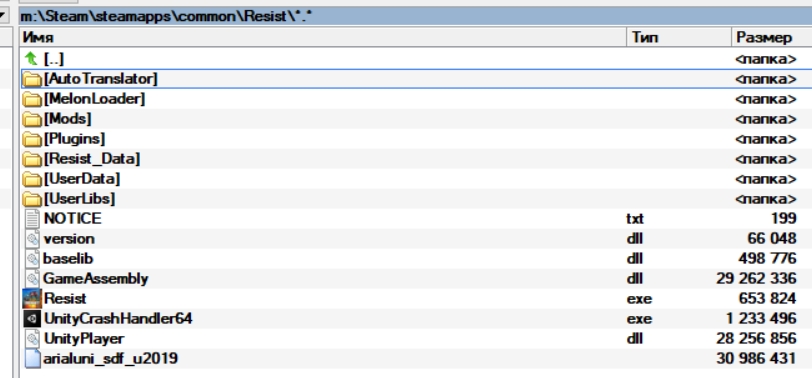
- Запускаем игру, играем! Я выбирал версию SteamVR, она мне показалась более стабильной;
К сожалению, т.к. оно переводит всё на лету, то не всегда успевает переводить короткие фразы, ну и там машинный перевод, может быть чушь. Но, лучше, чем ничего, не так ли?
Если что не поняли, есть видос:
Как переводить видео в YouTube на лету
И вот еще, фишка не про игры, но, тоже про перевод. Яндекс-браузер теперь может переводить видосы в Ютюбе на лету, и это круто:
Перевод субтитров Lone echo 2 (и др. VR игр с ПК) для Oculus Rift
Всё дальнейшее я не проверял, за инструкцию спасибо пользователю Kjnj72, который прислал мне всё это в «телегу». Если кратко, то используется похожий на мой метод с переводом скринов через Яндекс-Переводчик, но, так же, и дополнительная программа, которая делает скриншоты серией по нажатии заданной кнопки. Дальше — сама инструкция.
Описание из двух частей:
- установка и настройка программы;
- алгоритм перевода;
Установка и настройка программы Hidden Capture
Скачать установить и настроить программу Hidden Capture которая с заданной частотой и качеством делает скрины экрана и складывает их в указанную папку. Ссылка на программу и мануал.
Важно подобрать версию программы (на сайте их около 5) разобраться и протестировать на своем ПК
Настройки программы:
- На вкладке «General» переназначаем горячую клавишу Start/Stop на Cntr+L;
- На вкладке «Capture» выставляем значения Interval= 1500 (1,5сек), Quality= 30;
- Для экономии места отметить галочкой опцию сохранения скриншотов в черно-белом «Gray Scale image»;
- В поле «Save to» выбираем Other path и в поле «Path» назначаем папку для файлов снимков экрана.(В папке «Документы» -> «Изображения»создать папку «Hidden Capture» вот ее и назначить);
- На вкладке «Naming» в поле «Auto naming metod» выбираем изменение названий сохраняемых файлов снимков экрана (я установил цифровую нумерацию «numberring»);
Настройка окончена, жмем Ок.
Тест программы:
- На главном окне жмем Start capture, снятие скриншотов началось, ждем около 10 сек и останавливаем прогу Cntr+L;
- Переходим в папку где сохранились скрины: «Документы» — «Изображения» — «Hidden Capture» и видим созданную программой папку со скринами заходим в нее и видим около 10 шт файлов пронумерованных по порядку;
- Если файлы не добавляются, значит, программа успешно остановилась. Выходим из этой папки и удаляем ее. Жмем горячие клавиши Cntr+L программа запускается и создает снова папку со скринами. Останавливаем прогу, после этого удаляем папку.
Тест программы закончен.
Алгоритм перевода
- На ПК запускаем браузер и переходим по ссылке https://translate.yandex.ru/ocr в это окно будем перетаскивать скрины;
- Надеваем шлем, запускаем рабочий стол вызываем VR-клавиатуру и жмем Cntr+L запись началась;
- Запускаем игру. Убедитесь что игра отображается на мониторе ПК. Можно выйти в панель Oculus и посмотреть на виртуальный рабочий стол, либо просто приподнять очки и глянуть на монитор;
- Как только прошли субтитры или нужно перевести текст в игре, жмем паузу, выходим в панель Oculus видим рабочий стол с игрой;
- Вызываем клаву жмем остановить Cntr+L и жмем решетку возле левого Cntr (на обычной клаве это клавиша виндовс) закрываем клаву и на рабочем столе снизу появится панель задач, переходим в браузер с переводчиком;
- Жмем «выберите вручную» открывается окно проводника находим папку со скринами заходим в нее и делаем вид «Крупные значки» на превьюшках видно где начинается текст и по порядку перетаскиваем в окно браузера скрины, тут же видим перевод;
- Теперь когда мы перевели и готовы двигаться дальше нужно удалить эту папку дабы не делать бесконечное число файлов, это захламляет диск и можно запутаться. Программа создаст новую свою папку в папке «Hidden Capture». Заранее открыть папку «Hidden Capture» и свернуть пусть висит в панеле задач. Оттуда и удаляем папку со скринами;
- В панели задач переходим на игру видим ее на виртуальном рабочем столе, вызываем клаву жмем Cntr+L запись пошла. Выходим из панели Oculus в игру отпускаем паузу и играем далее опять по новой с пункта 4.
ВАЖНО: Не забывать останавливать запись скринов Cntr+L перед тем как удалить папку, иначе выйдет ошибка записи и прогу нужно будет перезапускать по новой. У меня стоит Hidden Capture 1.5 когда жму начало записи Start capture программа скрывается и окно больше не появляется, жмешь иконку и ничего, убиваю процесс в диспетчере задач в процессах, называется HC. Устанавливал Hidden Capture 1.4 там почему то не настраивалось время между съемками за 10 сек выдавал около 200 скринов. Вообщем подберите версию протестируйте думаю версия 1.3 лучше. Можно и другие подобные программки пробовать, главное что бы горячие клавиши были стоп-пуск.
Перевод VR игр с ПК «на лету» с помощью смартфона
За идею спасибо Century1402, вот его оригинальный пост на 4PDA. Дальше — цитата оттуда:
Суть метода:
- Поставил телефон на подставку перед монитором по центру (желательно, чтоб фокус вмещал всю ширину);
- Запустил трансляцию экрана телефона на ПК (есть отличная программка Wormhole, бесплатная, но, можно и просто средствами винды и телефона сделать это, но Wormhole прям идеальная для этого + можно отключить экран телефона из окна этой проги, чтоб сильно не грелся и меньше жрал, да и вообще можно телефоном управлять с ПК легко);
- Запустил яндекс-переводчик на телефоне (через камеру по картинке);
- Вывел Wormhole в оверлей в VR (я на руку привязал, удобно, последняя бета SteamVR это позволяет), который отображает переводчик по фото и показывает перевод, надо лишь посмотреть на любой текст.
У Яндекс-переводчика лишь единственный маленький нюанс: он запинается, если субтитры сменяются на одном и том же месте, и просто держит старый перевод, а новые слова не переводит, как будто не видит. И тут нужно немного качнуть головой в любых направлениях, и все, тут же переводит новые субтитры при смещении фокуса (может это как-то можно настроить, пока не знаю..) В общем, любые игры с субтитрами теперь можно понимать без особого напряга (ну только телефон придется поднапрячь):
Можете попробовать провернуть такую тему, но, лично мне лень возиться с телефоном. Тем более, отдельная кнопка для скринов на Pico 4 сильно упрощает жизнь
На этом всё, с вами был @Pavel419, до новых постов!

 , обновлен:
, обновлен:  Автор: @Pavel419
Автор: @Pavel419 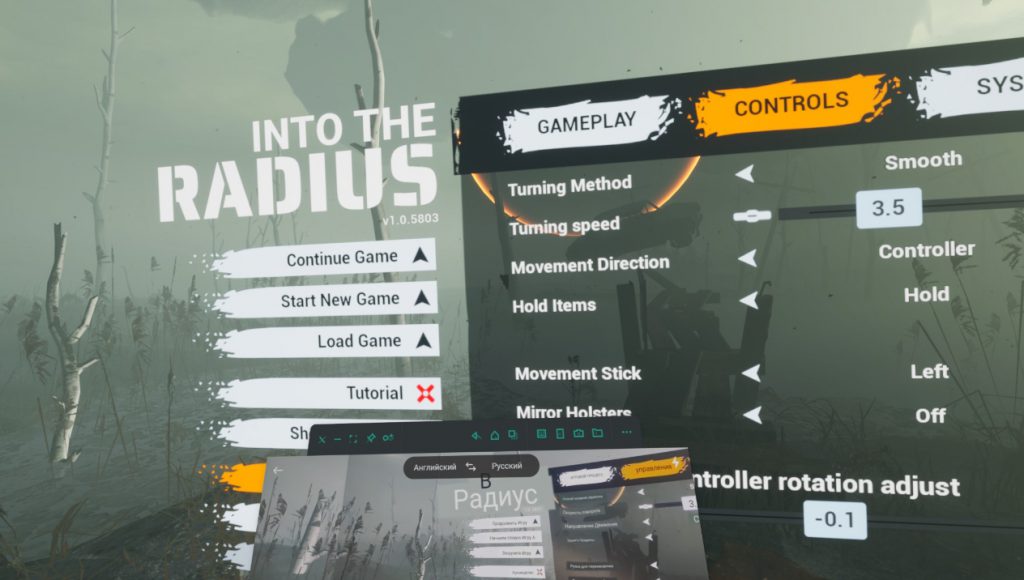

 Метки:
Метки: